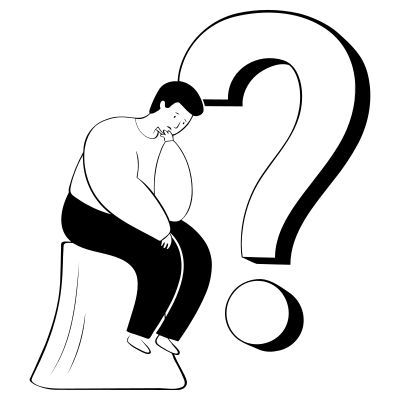
Overwatch 2 Beta wurde am 26. April um 11:00 Uhr PT veröffentlicht.
Es gibt mehrere Möglichkeiten, um Zugang zur Beta zu erhalten.< /p>
Der erste Weg ist, sich hier für die Beta anzumelden: https://playoverwatch.com/en-us/beta/.
Nachdem Sie sich angemeldet haben, erhalten Sie eine E-Mail, wenn Sie akzeptiert werden.
Die zweite Möglichkeit besteht darin, Overwatch 2-Streams am 27. April 2022 von 10:00 Uhr PT bis 18:00 Uhr PT anzusehen.
Während dieser Zeit haben Sie Anspruch auf Twitch-Drops.
Wenn Sie auf Twitch bereits den Beta-Zugriffspass angefordert haben, aber die Beta-Option von Overwatch 2 immer noch nicht angezeigt wird oder nicht funktioniert, lesen Sie weiter, um zu erfahren, wie Sie das Problem beheben können es.
Warum wird meine Overwatch 2 Beta nicht angezeigt?
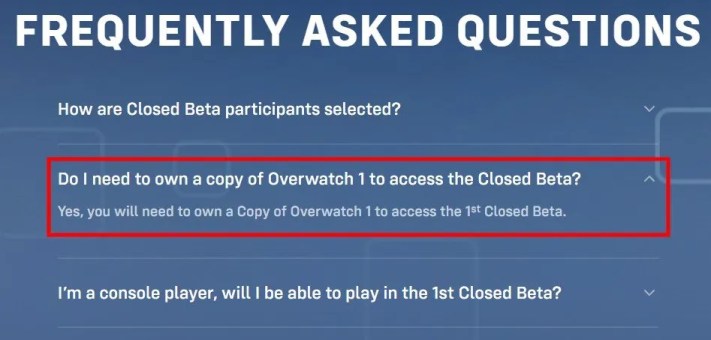
Ihre Overwatch 2 Beta wird nicht angezeigt, weil Sie entweder nicht dazu eingeladen wurden oder Sie keine Kopie von Overwatch haben 1.
Sie können entweder zum Beta-Zugang eingeladen werden, indem Sie sich dafür anmelden oder den “OW2 PVP Beta-Zugang” Loot-Drop von Twitch.
Laut der offiziellen Website von Overwatch benötigst du eine Kopie von Overwatch 1, um in der 1. Closed Beta zu spielen.
Wenn Sie per E-Mail zum Beta-Zugriff eingeladen werden, müssen Sie diesen beanspruchen, bevor Sie die “Overwatch 2 Tech Beta” Option.
Wenn Sie von einem “OW2 PVP Beta Access” loot drop, musst du ihn auch beanspruchen.
Du musst außerdem dein Twitch-Konto mit deinem Battle.net-Konto verbinden.
In manchen Fällen, Die Beta-Option wird möglicherweise aufgrund eines Fehlers/Glitchs nicht angezeigt.
So beheben Sie, dass Overwatch 2 Beta nicht angezeigt wird
Um zu beheben, dass Overwatch 2 Beta nicht angezeigt wird, müssen Sie zunächst sicherstellen, dass Sie Zugriff auf Overwatch 2 Beta haben.
Wenn Sie Zugriff haben, öffnen Sie die Battle.net-Einstellungen, wechseln Sie zu Beta und starten Sie Battle neu. net.
Nachdem Sie zur Beta gewechselt haben, sollten Sie die “Overwatch 2 Tech Beta” Option.
Denken Sie daran, dass Sie eine Kopie von Overwatch 1 benötigen, um an der 1. Closed Beta teilnehmen zu können.
Wenn Sie keine Kopie von Overwatch 1 haben, haben Sie nicht die Möglichkeit, die Overwatch 2-Beta zu spielen, selbst wenn Sie dazu eingeladen wurden.
Hier sind 3 Schritte dazu< strong> Korrigieren Sie, dass die Overwatch 2 Beta nicht angezeigt wird:
1. Stellen Sie sicher, dass Sie Zugriff auf Overwatch 2 Beta haben
Als Erstes müssen Sie sicherstellen, dass Sie Zugriff auf Overwatch 2 Beta haben.
Hier sind die Anforderungen an Zugang zu Overwatch 2 Beta erhalten:
- Sie haben sich für die Beta von Overwatch 2 angemeldet und die Einladungs-E-Mail erhalten.
- Sie haben den “OW2 PVP Beta Access” Beuteabwurf von Twitch.
- Du musst dein Twitch-Konto mit deinem Battle.net-Konto verbinden.
- Du benötigst eine Kopie von Overwatch 1, um an der 1. Closed Beta teilnehmen zu können.
Wenn Sie mehr als eine der oben genannten Anforderungen nicht erfüllen, bedeutet dies, dass Sie keinen Zugriff auf den Overwatch 2 Beta-Zugriff haben und dies auch nicht tun werden in der Lage sein, es zu spielen.
2. Öffnen Sie die Battle.net-Einstellungen
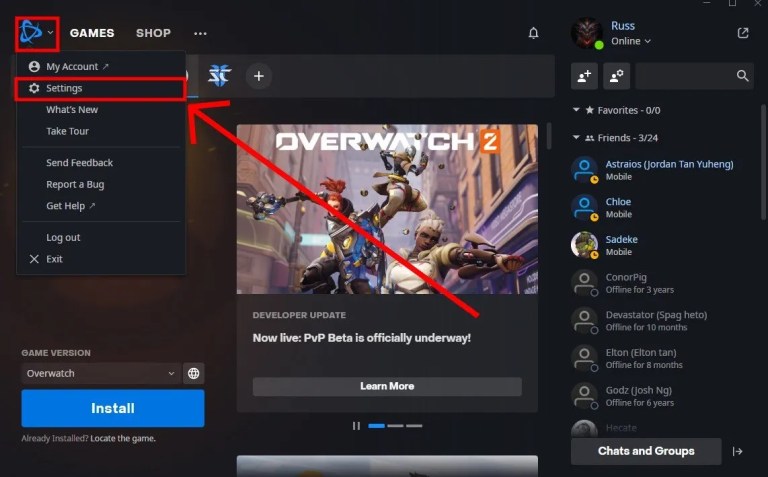
Sobald Sie bestätigt haben, dass Sie Zugriff auf die Overwatch 2 Beta haben, müssen Sie die Battle.net-Einstellungen öffnen.
Zunächst , Öffnen Sie Battle.net und melden Sie sich bei Ihrem Konto an.
Als Zweites klicken Sie auf das Battle.net-Logo, um das Menü zu öffnen.
Im Menü , klicken Sie auf “Einstellungen” um die Battle.net-Einstellungen zu öffnen.
3. Wechseln Sie zu Beta
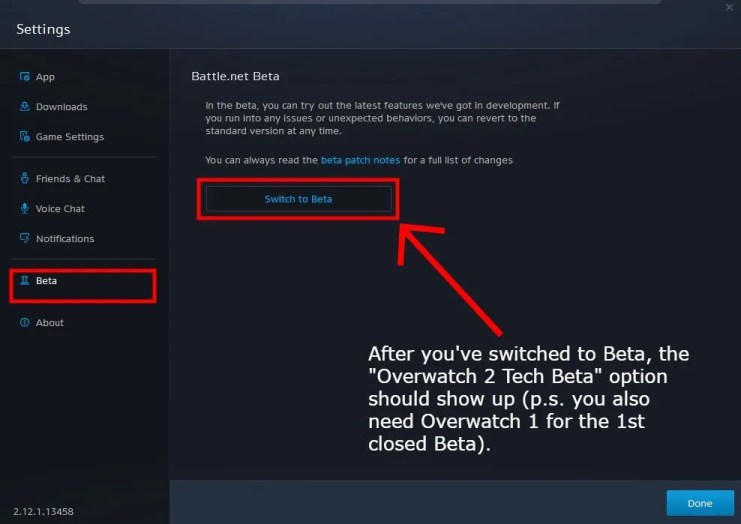
Nachdem Sie auf “Einstellungen” geklickt haben, werden die Battle.net-Einstellungen geöffnet.
Jetzt können Sie& #8217;in der linken Seitenleiste werden mehrere Einstellungen angezeigt.
Dazu gehören “App”, “Downloads”, “Spieleinstellungen” und mehr.
Klicken Sie auf “Beta”, um die Beta-Einstellungen zu öffnen.
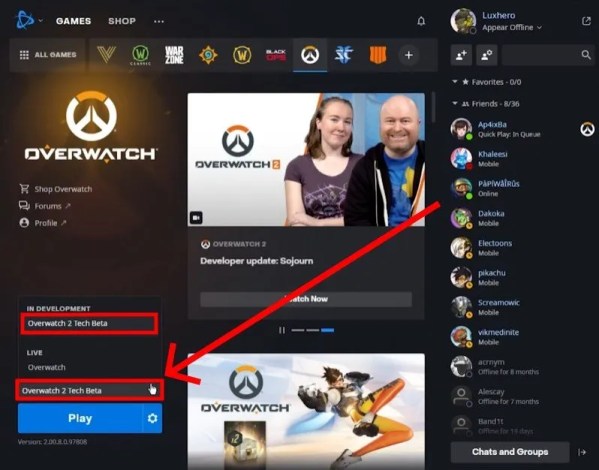
Klicken Sie in den Beta-Einstellungen auf “Zu Beta wechseln”, um zur Beta-Version von Battle.net zu wechseln.
Battle.net wird automatisch neu gestartet und die “Overwatch 2 Tech Beta” Die Option sollte angezeigt werden, wenn Sie auf die “Spielversion” Dropdown-Feld!
